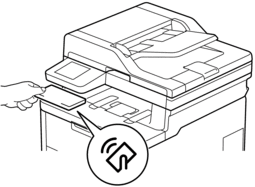Domů > Návod k přístroji > Přehled ovládacího panelu
Přehled ovládacího panelu
Ovládací panel se může lišit podle zakoupeného modelu.
DCP-L3515CDW/DCP-L3520CDW/DCP-L3520CDWE/DCP-L3527CDW
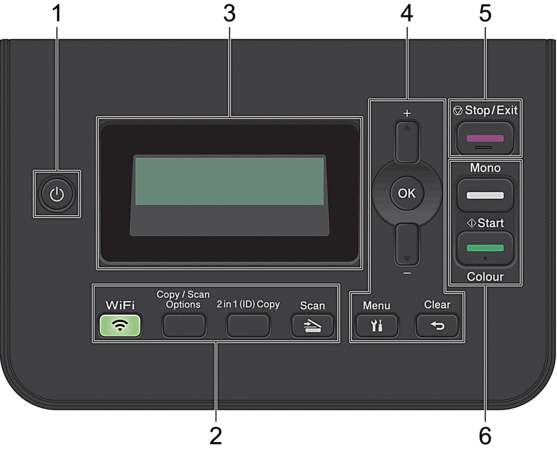
 Zapnout/vypnout napájení
Zapnout/vypnout napájení -
Přístroj zapněte stisknutím
 .
. Přístroj vypněte stisknutím a podržením
 . LCD displej zobrazí [Usporny rezim] a po několika sekundách zhasne.
. LCD displej zobrazí [Usporny rezim] a po několika sekundách zhasne.
- Funkční tlačítka
-
- WiFi (pro bezdrátové modely)
-
Stisknutím tlačítka WiFi vyvolejte ve svém počítači instalační program bezdrátového spojení. Při nastavování bezdrátového spojení mezi přístrojem a sítí se řiďte pokyny na obrazovce.
Pokud svítí kontrolka WiFi, je přístroj připojen k přístupovému bodu bezdrátové sítě. Jestliže kontrolka WiFi bliká, bezdrátové připojení je odpojeno nebo probíhá proces připojování přístroje k přístupovému bodu bezdrátové sítě.
- Copy/Scan Options (Možnost kopírování/skenování)
-
Stisknutím získáte přístup k dočasným nastavením skenování nebo kopírování.
- 2 in 1 (ID) Copy (2 na 1 ID Kopie)
-
Stisknutím lze kopírovat obě strany identifikačního průkazu na jednu stranu.
- Scan (Sken)
-
Stisknutím přepněte přístroj do režimu skenování.
- LCD displej (z tekutých krystalů)
-
Zobrazuje zprávy, které pomáhají při nastavení a používání přístroje.
- Když je přístroj v režimu pohotovosti nebo v režimu kopírování, LCD displej zobrazuje:
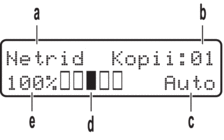
a. Typ kopie
b. Počet kopií
c. Kvalita
d. Kontrast
e. Měřítko kopírování
- Tlačítka nabídky
-
- Menu
-
Stisknutím lze vyvolat nabídku programování nastavení přístroje.
- Clear (Zrušit)
-
- Stisknutím vymažete zadaná data.
- Stisknutím zrušíte aktuální nastavení.
- OK
-
Chcete-li uložit nastavení přístroje, stiskněte toto tlačítko.
 nebo
nebo 
-
Stisknutím procházet nahoru nebo dolů nabídkami a možnostmi.
- Stop/Exit (Stop/Konec)
-
- Stisknutím tohoto tlačítka se zastaví prováděná operace.
- Stisknutím lze opustit nabídku.
- Tlačítka Start
-
- Mono Start (Start Mono)
- Stisknutím zahájíte černobílé kopírování.
- Stisknutím zahájíte skenování dokumentů (barevně, v odstínech šedé nebo černobíle v závislosti na nastavení skenování).
- Colour Start (Start Barva)
- Stisknutím zahájíte kopírování v plných barvách.
- Stisknutím zahájíte skenování dokumentů (barevně, v odstínech šedé nebo černobíle v závislosti na nastavení skenování).
DCP-L3555CDW/DCP-L3560CDW/MFC-L3740CDW/MFC-L3740CDWE/MFC-L3760CDW/MFC-L8340CDW/MFC-L8390CDW
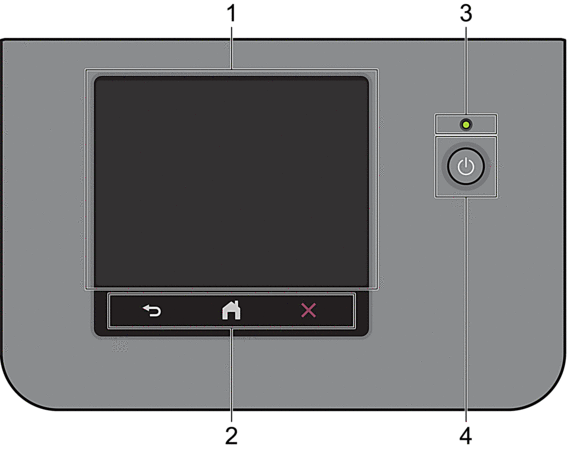
- Dotykový displej z tekutých krystalů (LCD)
- Pro nastavení hlavní domovské obrazovky můžete vybírat mezi dvěma typy obrazovky: domovskou obrazovkou a obrazovkou zástupců. Když je aktivována domovská obrazovka, rychlým přetažením doleva nebo doprava anebo stisknutím tlačítka
 nebo
nebo  aktivujte jednu z dalších domovských obrazovek.
aktivujte jednu z dalších domovských obrazovek. Je-li přístroj nečinný, na hlavní domovské obrazovce je vidět stav přístroje. Pokud je zobrazena, znamená to, že přístroj je připraven přijmout příští příkaz.
Když je povoleno ověřování Active Directory nebo LDAP, ovládací panel přístroje je uzamčen.
Dostupné možnosti se liší podle modelu.
Domovské obrazovky poskytují přístup k funkcím, jako jsou fax, kopírování a skenování.
Domovská obrazovka: Obrazovka 1
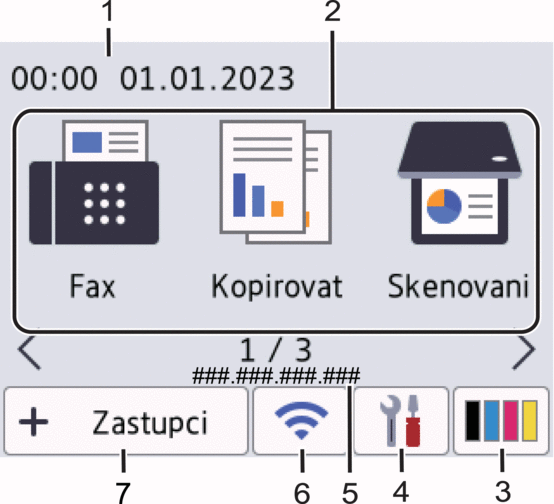
Domovská obrazovka: Obrazovka 2
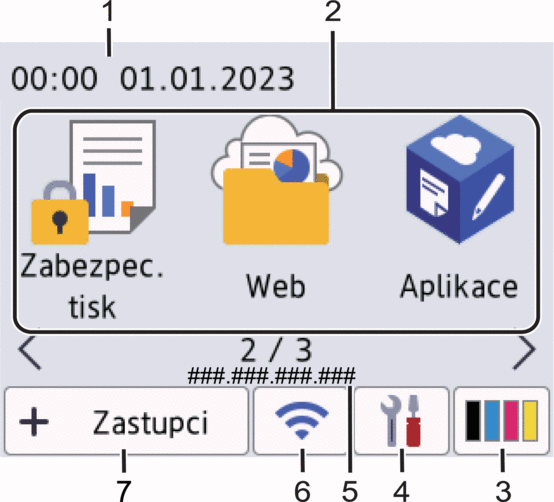
Domovská obrazovka: Obrazovka 3
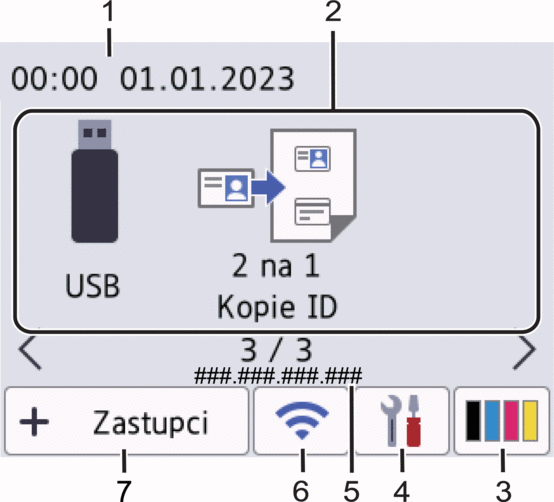
Obrazovky Zástupce
Pro často používané činnosti, jako je odesílání faxů, kopírování, skenování a používání funkce Web Connect, lze vytvořit zástupce.
 K dispozici je osm karet zástupců až se šesti zástupci na každé kartě. K dispozici je celkem 48 pozic pro zástupce.
K dispozici je osm karet zástupců až se šesti zástupci na každé kartě. K dispozici je celkem 48 pozic pro zástupce.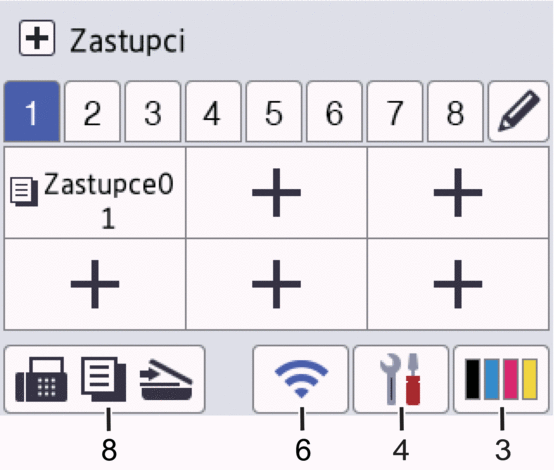
Datum a čas
Zobrazí datum a čas nastavené na přístroji.
- Ikony funkcí
 [Fax] (Pro modely MFC)
[Fax] (Pro modely MFC) Stisknutím přejdete do režimu Fax.
 [Kopirovani]
[Kopirovani] Stisknutím přejdete do režimu Kopírování.
 [Skenovani]
[Skenovani] Stisknutím přejdete do režimu Skenování.
 [Zabezpec. tisk]
[Zabezpec. tisk] Stisknutím vyvoláte možnost [Zabezpec. tisk].
 [Web]
[Web] Stisknutím připojíte přístroj k internetovým službám.
 [Aplikace]
[Aplikace] Stiskněte pro připojení přístroje ke službě Brother Apps.
 [USB] (MFC-L3760CDW/MFC-L8340CDW/MFC-L8390CDW)
[USB] (MFC-L3760CDW/MFC-L8340CDW/MFC-L8390CDW) Stiskem vstupte do nabídky USB a zvolte možnosti [Sken do USB] nebo [Primy tisk].
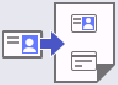 [2 na 1 Kopie ID]
[2 na 1 Kopie ID] Stisknutím získáte přístup k volbě 2 na 1 Kopie ID.
 (Toner)
(Toner) Zobrazení zbývající životnosti toneru. Stisknutím vstoupíte do nabídky [Toner].
 (Nastavení)
(Nastavení) Stisknutím vstoupíte do nabídky [Nastaveni].
 Je-li zapnutý Zámek nastavení, na LCD se zobrazí ikona zámku
Je-li zapnutý Zámek nastavení, na LCD se zobrazí ikona zámku . Chcete-li změnit nastavení, musíte přístroj odemknout.
. Chcete-li změnit nastavení, musíte přístroj odemknout. 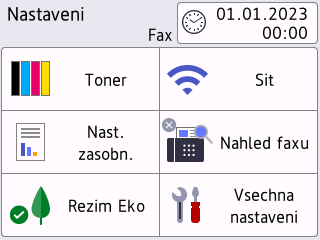
 Toner
Toner - Zobrazení zbývající životnosti toneru.
- Stisknutím vstoupíte do nabídky [Toner].
 /
/ Síť
Síť - Stisknutím nastavíte připojení k síti.
- Pokud používáte bezdrátové připojení, aktuální sílu bezdrátového signálu zobrazuje čtyřúrovňový indikátor na obrazovce.
 Náhled faxu (pro modely MFC)
Náhled faxu (pro modely MFC) Stisknutím vstoupíte do nabídky [Nahled faxu].
 Wi-Fi Direct (pro modely DCP)
Wi-Fi Direct (pro modely DCP) Stisknutím vstoupíte do nabídky [Wi-Fi Direct].
 Nastavení zásobníku
Nastavení zásobníku Stisknutím vstoupíte do nabídky [Nast. zasobn.].
 Režim Eco
Režim Eco Stisknutím vstoupíte do nabídky [Rezim Eko].
 Všechna nastavení
Všechna nastavení Stisknutím vyvoláte nabídku všech nastavení přístroje.
 Datum a čas
Datum a čas Zobrazí datum a čas nastavené na přístroji.
Stisknutím vstoupíte do nabídky [Datum a cas].
IP adresa
Pokud je v nabídce [Zobrazit info] zapnuto nastavení IP adresy, zobrazí se na domovské obrazovce [IP adresa] přístroje.
 nebo
nebo  (Stav bezdrátového připojení)
(Stav bezdrátového připojení) Stisknutím můžete konfigurovat nastavení bezdrátového připojení.
Používáte-li bezdrátové připojení, čtyřúrovňový indikátor na displeji zobrazuje aktuální sílu bezdrátového signálu.
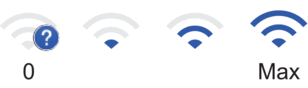

Bezdrátová síť nedostupná
 [Zastupci]
[Zastupci] Stisknutím vstoupíte do obrazovky [Zastupci].
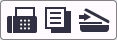 (Domovská obrazovka)
(Domovská obrazovka) Stisknutím vyvoláte domovské obrazovky.
-
Nový fax (pro modely MFC)
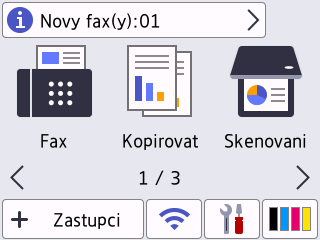
Je-li [Nahled faxu] nastaveno na [Zap.], na vršku obrazovky se objeví počet nových faxů přijatých do paměti.
Varovná ikona
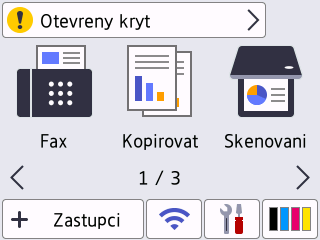
Při chybě nebo zprávě údržby se zobrazí varovná ikona
 . Stiskem pole se zprávou tuto zprávu zobrazíte a následným stiskem
. Stiskem pole se zprávou tuto zprávu zobrazíte a následným stiskem  se vrátíte na hlavní domovskou obrazovku.
se vrátíte na hlavní domovskou obrazovku.
- Dotykový panel
-
 (Zpět)
(Zpět) - Stisknutím tlačítka se vrátíte do předchozí nabídky.
 (Domů)
(Domů) - Stisknutím se vrátíte na hlavní domovskou obrazovku.
 (Zrušit)
(Zrušit) - Stisknutím zrušíte prováděnou operaci.
- LED indikátor napájení
-
LED dioda se rozsvítí v závislosti na aktuálním stavu napájení přístroje.
 Zapnutí/vypnutí napájení
Zapnutí/vypnutí napájení -
- Zapněte přístroj stisknutím
 .
. - Vypněte přístroj stisknutím a podržením
 . Na LCD se na několik sekund zobrazí zpráva [Usporny rezim] a poté se přístroj vypne. Máte-li připojen externí telefon nebo záznamník TAD, bude vždy dostupný.
. Na LCD se na několik sekund zobrazí zpráva [Usporny rezim] a poté se přístroj vypne. Máte-li připojen externí telefon nebo záznamník TAD, bude vždy dostupný.
Near Field Communication (NFC) (MFC-L8390CDW)
Pokud je nastavené ověřování kartou, přiložte čipovou IC kartu (Integrated Circuit Card) k symbolu NFC na přístroji.